Détection du rythme
Filmora est un logiciel de montage qui amène votre créativité au niveau supérieur. Il offre à ses utilisateurs plusieurs options de montage pour l'audio comme pour la vidéo. Si vous souhaitez réaliser une vidéo exceptionnelle avec des effets parfaits, vous devez savoir quand faire une coupe et comment passer rapidement d'un plan à l'autre. Il ne peut pas être appris en quelques jours et nécessite des années pour être maîtrisé. Même les professionnels chevronnés du montage vidéo peuvent avoir du mal à trouver le rythme idéal pour leur vidéo.
Si vous souhaitez rendre votre vidéo plus dynamique et lui donner une touche de rythme, vous devez synchroniser les coupes de votre vidéo au rythme de la musique.
Mais détecter manuellement chaque percussion de la bande sonore que vous utilisez pour votre projet peut prendre du temps et être frustrant. La fonction de détection de rythme de Filmora vous évite ce problème et synchronise vos vidéos avec les rythmes de la musique.
Qu'est-ce que la détection de rythme ?
La détection de battement a été initialement utilisée dans les logiciels de visualisation musicale. Mais avec l'évolution des tendances technologiques, plusieurs logiciels de montage vidéo ont inclus cette fonctionnalité dans leurs outils de montage vidéo. C'est un algorithme qui détecte le rythme de votre musique sélectionnée à la fréquence de votre choix. La majorité des pistes audio ont quatre temps, ce qui signifie que chaque mesure a quatre coups. Par conséquent, les algorithmes de détection de rythme ajoutent un marqueur tous les quatre rythmes.
Voici un tutoriel étape par étape pour la détection de rythme à l'aide de Filmora Wondershare.
Après avoir terminé l'installation de Wondershare Filmora depuis le site officiel sur votre ordinateur, lancez-le.
Importez la musique de votre choix que vous souhaitez utiliser pour la détection de rythme.
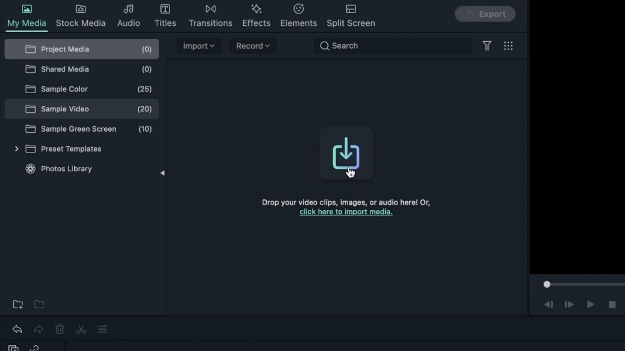 Importation du fichier audio
Importation du fichier audioSélectionnez l'onglet Audio. Les musiques sont classées afin que vous puissiez en utiliser une qui convient à votre vidéo. Toutes sortes de musiques sont disponibles, du rock à l'électronique en passant par les voyages et le vlog.
 Navigation dans l'onglet Audio
Navigation dans l'onglet AudioTéléchargez la musique de votre choix, puis faites-la glisser sur la timeline.
 Ajouter un fichier audio à la timeline
Ajouter un fichier audio à la timelineVous pouvez importer votre musique dans la timeline en sélectionnant l'option Musique à la fin de la liste.
 rythme
rythmeSélectionnez une vidéo et ajoutez-la dans la timeline à l'aide de la fonction glisser-déposer.
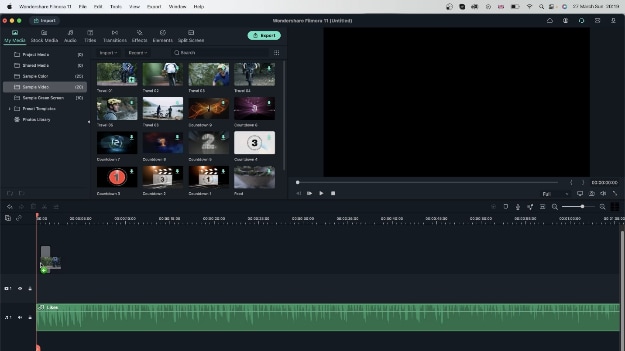 Ajouter une vidéo dans la timeline
Ajouter une vidéo dans la timelineComme nous ne savons pas où se trouvent les rythmes où nous voulons que nos transitions se produisent, vous pouvez utiliser l'option de zoom avant en bas à droite.
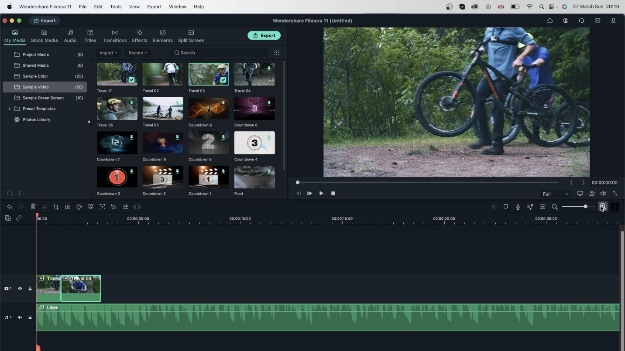 Comprendre les rythmes
Comprendre les rythmesChaque fois que les ondes sonores montent, le volume augmente, c'est donc là que se trouve le rythme.
 Onde sonore supérieure indiquant un rythme élevé
Onde sonore supérieure indiquant un rythme élevéVous pouvez découper la vidéo en fonction des rythmes. Mais cela prendrait du temps.
Une autre façon de trouver le rythme est d'écouter l'audio. Ensuite faites une pause là où se trouve la percussion et appuyez sur M sur le clavier. Mais cette méthode est aussi chronophage si la durée de la vidéo est plus longue.
C'est là qu'intervient la détection de rythme. Elle détecte le rythme pour vous, les points hauts ou les points bas, selon celui que vous choisissez.
Sélectionnez le fichier audio de votre choix. Au lieu de l'amener dans la timeline, faites un clic droit sur le fichier musical et sélectionnez Détection de rythme.
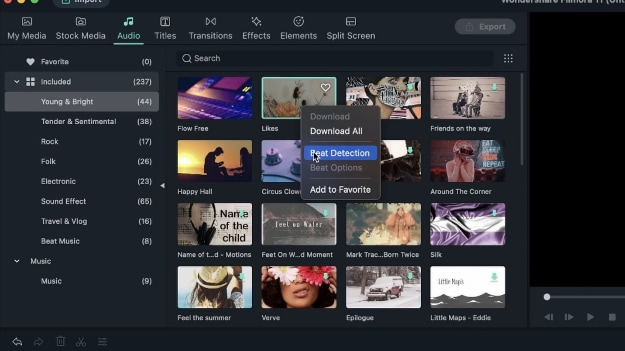 Utilisation de la fonction de détection de rythme
Utilisation de la fonction de détection de rythmeFilmora a détecté le rythme, et maintenant l'audio est prêt à être utilisé. Vous pouvez voir que les autres audios n'ont pas l'icône de détection de rythme. C'est parce que l'option de détection de rythme n'est pas sélectionnée pour eux.
Faites-le glisser tel quel dans la timeline. Vous pouvez remarquer les marqueurs rouges partout dans l'audio.
 Piste audio avec détection de rythme sur la timeline
Piste audio avec détection de rythme sur la timelineCes marqueurs sont au début du rythme que Filmora a rapidement identifié.
 Marqueurs de détection de rythme
Marqueurs de détection de rythmeMaintenant, vous pouvez ajouter la vidéo en sélectionnant l'onglet Mes médias et en choisissant la vidéo de votre choix.
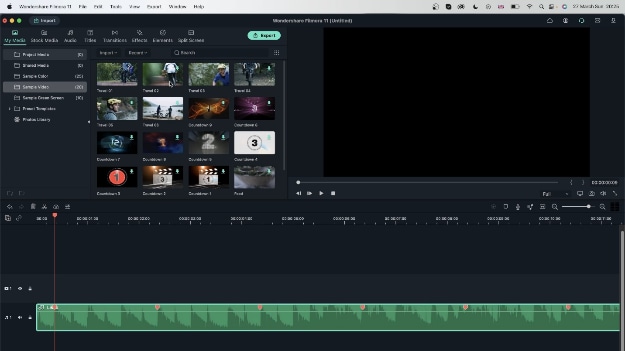 Synchroniser la vidéo avec le rythme
Synchroniser la vidéo avec le rythme
Placez la barre de lecture sur le marqueur une fois la vidéo ajoutée à la timeline.
 Aligner les marqueurs avec la vidéo
Aligner les marqueurs avec la vidéoCliquez sur les ciseaux et coupez la vidéo en deux.
 Diviser la vidéo
Diviser la vidéoDe cette façon, vous pouvez monter vos vidéos et les synchroniser avec le rythme de la musique. Vous devez sélectionner la vidéo, puis la couper en deux et vous débarrasser de l'autre moitié. Vous pouvez continuer comme ça et créer une vidéo finale fantastique.
 Vidéo synchronisée avec la fonction de détection de rythme
Vidéo synchronisée avec la fonction de détection de rythmeLors de la lecture, vous verrez que chaque vidéo débutent précisément sur le bon rythme.
Que faire si certaines percussions sont manqués ?
Certaines percussions n'ont pas de marqueur. Filmora manque quelques percussions, mais l'intervalle régulier montre que nous obtenons les coupes à un rythme constant.
 Certaines percussions sont manquées par l'algorithme
Certaines percussions sont manquées par l'algorithmeSi vous souhaitez faire correspondre votre vidéo à chaque percussion de la musique, recherchez plus de marqueurs.
Sélectionnez l'onglet Audio et supprimez les vidéos. Ajoutez une autre piste audio en cliquant sur le signe + dans la timeline pour comparer.
 Explorer les options de rythme
Explorer les options de rythmeAccédez à la musique que vous aviez, cliquez avec le bouton droit de la souris et sélectionnez Options de rythme.
Remarque : vous ne pouvez pas sélectionner les options de rythme à moins que vous ne détectiez d'abord le rythme.
Une nouvelle fenêtre s'affiche. Vous pouvez sélectionner le nombre de temps que vous souhaitez marquer.
 Mettre en évidence le rythme
Mettre en évidence le rythmeAvec quatre rythmes, Filmora place un marqueur tous les quatre rythmes, plutôt que sur chaque rythme.
 Rythmes en surbrillance (4)
Rythmes en surbrillance (4)Au cas où vous voudriez détecter chaque rythme. Répétez le même processus et vous pouvez voir qu'il attrape chaque rythme.
Si vous modifiez la valeur de décalage, il sautera au début le nombre de rythme indiqué.
 Modification de la valeur de décalage
Modification de la valeur de décalageSupposons que nous ayons une musique qui démarre lentement. Vous pouvez utiliser ce décalage pour demander à Filmora de ne mettre aucun marqueur sur ce segment lent.
Pour synchroniser la vidéo aux points faibles de l'audio
Si vous voulez les points bas, décochez la case Marquer uniquement les battements mis en évidence.
 Décochez Marquer uniquement les battements mis en évidence
Décochez Marquer uniquement les battements mis en évidenceLes marqueurs bleus indiqueront les battements qui ne sont pas les plus élevés. Ces battements bleus peuvent être assez faibles ou moyens.
 Battements bas
Battements basVous pouvez expérimenter et voir lesquels fonctionnent les mieux pour vous.
Vous pouvez également ajuster les marqueurs en les faisant glisser dans la timeline si Filmora manque le rythme.
Si vous supprimez accidentellement votre audio, vous pouvez toujours le faire glisser de nouveau dans la timeline via l'onglet Audio. Comme la détection de rythme a déjà été faite, elle sera donc là.
